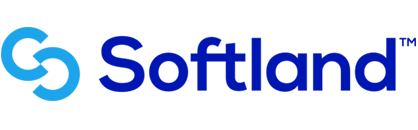
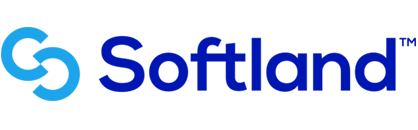
¿Cómo usar la opción de pago electrónico PREVIRED en los sistemas SOFTLAND?
Para ingresar a la opción PREVIRED en el sistema usted debe ir al menú:
Remuneraciones -> Pagos Electrónicos -> Previred
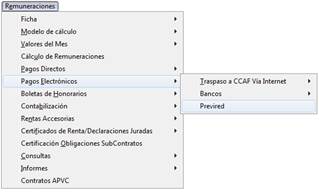
Una vez ingresado a la opción Previred, usted estará en condiciones de ingresar la información necesaria para el sistema.
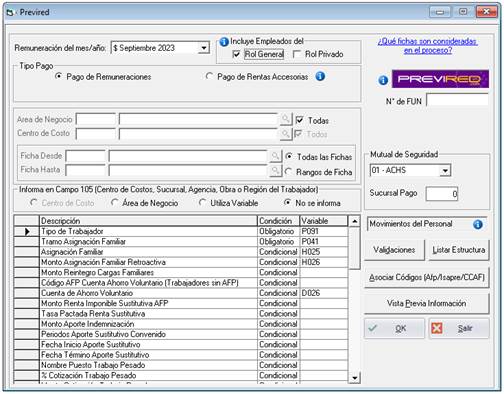
Nota: En la pantalla se solicita indicar en que variables de su modelo de cálculo encuentra la información requerida para generar el archivo. Algunas de estas son obligatorias, y son las siguientes:
- TIPO DE TRABAJADOR
- TRAMO ASIGNACIÓN FAMILIAR
- NACIONALIDAD
- CONTRATO ADICIONAL (0=NO; 1=SI)
En el caso de que en su modelo de cálculo no hay definición de alguna de las variables exigidas deberán ser creadas en la opción MODELO DE CALCULO y luego ingresarlas.
Además, en esta pantalla deberá ingresar si está adherido a una CCAF e indicar el 0.60% e informar si pertenece a una Mutual o ISL e ingresar el % de Accidente de trabajo de su Empresa.
En Previred se asocian las variables obligatorias antes descritas (Tipo Trabajador, Nacionalidad, etc) más las que ya tiene creadas en su modelo de cálculo que se indican más abajo, las cuales quiere que se paguen a través de la plataforma de Previred, un ejemplo de ellas es:
Ahorro AFP, Crédito CCAF, Seguro de Vida CCAF, Leasing CCAF (Ahorro CCAF), APV (Otras Instituciones), Renta Imponible (E) Seguro Cesantía, Aporte Trabajador Seguro Cesantía, Aporte (E) Seguro Cesantía, como los más comunes.
LISTAR ESTRUCTURA:
El sistema muestra la estructura del archivo Previred_Remun.Txt que se genera para ser capturado desde el sitio Previred.com. Este archivo es el que lleva toda la información a ser entregada. Un ejemplo de cómo la muestra el sistema es el siguiente recuadro.
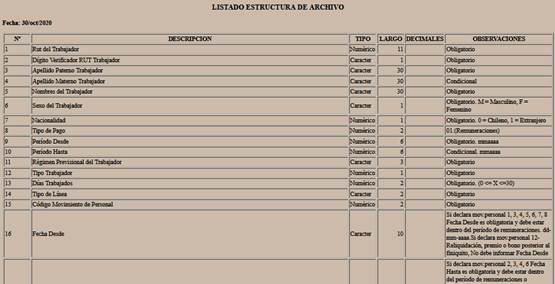
ASOCIAR CÓDIGOS:
Se ingresarán los códigos entregados por Previred para las distintas instituciones de salud y AFP. Vale destacar que las Isapres y Afp que se muestran en esta pantalla son las que tiene definidas en el sistema de Recursos Humanos. Como se muestra en la siguiente imagen.
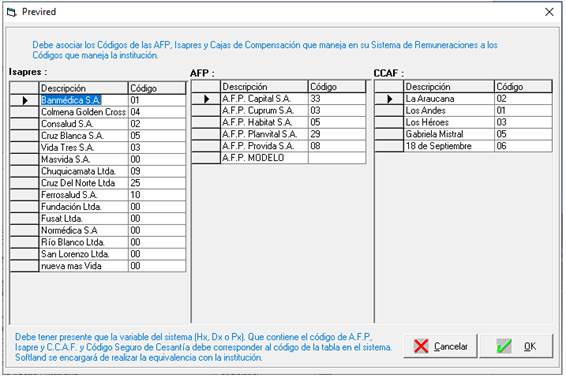
Luego de ingresar los códigos necesarios debe presionar OK, en donde el sistema muestra la ruta donde será grabado el archivo a exportar, por sistema toma el nombre Previred_Remun.Txt, el cual puede ser modificado en nombre y lugar a ser guardado, como lo muestra la siguiente imagen.
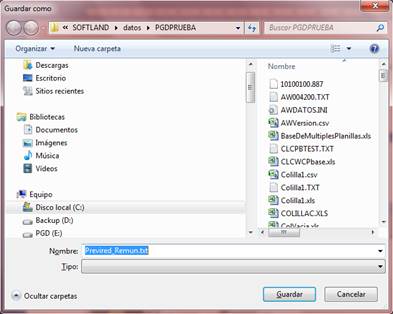
Luego de GUARDAR la imagen el sistema comienza a crear el archivo Previred_Remun.Txt. En la parte superior derecha muestra el avance de la creación del archivo.
Una vez terminado el proceso de creación del archivo muestra dos opciones el sistema.
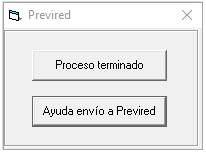
1- La primera opción PROCESO TERMINADO permite volver a la pantalla principal y salir de la opción Previred del sistema.
2- La opción AYUDA ENVIO A PREVIRED, muestra una pantalla HTML en la que se indica al usuario los pasos a seguir para enviar y conectarse con la página www.previred.com
3- Todo el uso de esta opción en el sistema está condicionado a que el cliente esté inscrito en previred.com y le entregan su clave de entrada a este sistema, tal como lo muestra la pantalla de ayuda.
4- Esta pantalla de ayuda puede ser exportada a un archivo Word.